WordPress-플러그인 사용자 지정
이 장에서 우리는 Customize PluginsHTML이나 CSS를 작성하지 않고 WordPress에서. 일반적으로 다중 사용자 사이트의 경우 큰 추가 사항입니다. 이 새로운 방법을 사용하면customize WordPress 테마 커 스터 마이저 (코딩 기술 필요 없음)를 사용하여 로그인 페이지.
다음은 WordPress에서 플러그인을 사용자 정의하는 간단한 단계입니다.
Step (1) − 클릭 Plugins → Add New.
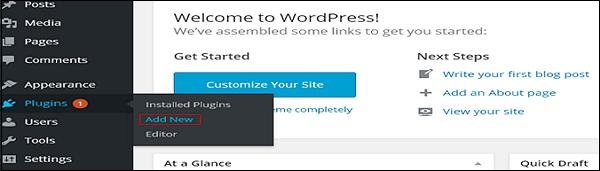
Step (2) − 설치 및 활성화 Custom Login Page Customizer 플러그인.
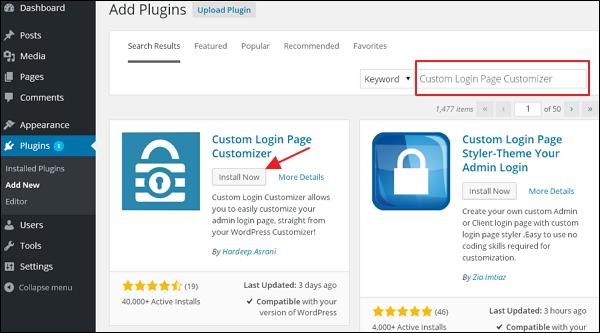
Step (3) − 클릭 Appearance → Login Customize 부분.
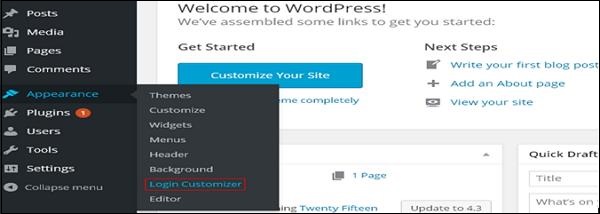
Step (4) − 클릭 Start Customizing 계속하려면 버튼을 누르십시오.
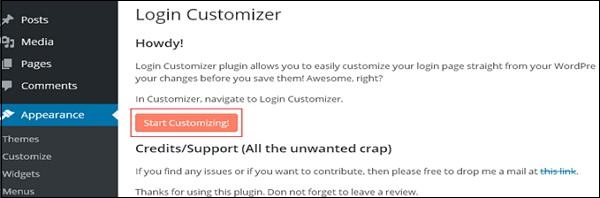
Step (5) − 내장 된 WordPress 테마가 실행됩니다. customizer. 테마를 사용자 지정하고 원하는 방식으로 만들 수 있습니다.
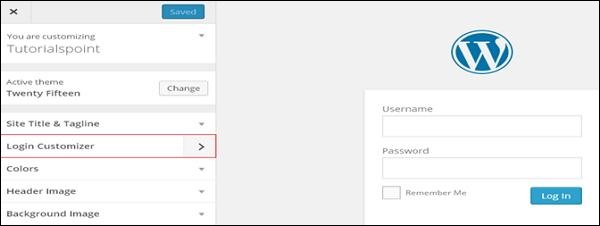
새로운 것을 클릭하십시오 Login Customizer측면 패널의 탭. 로그인 커 스터 마이저 페이지가 표시됩니다. 로그인 사용자 지정 페이지에서 WordPress 테마를 사용자 지정하는 것과 동일한 방식으로 로그인 페이지를 사용자 지정할 수 있습니다.
Step (6) − 다음 화면과 같이 사용자 정의 된 로그인 페이지가 나타납니다.
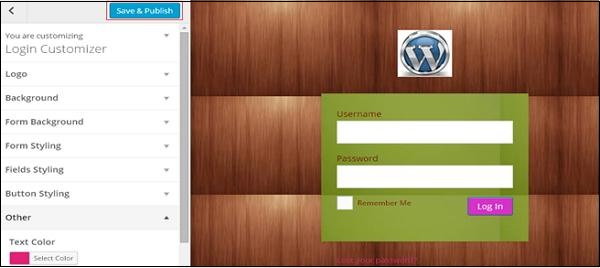
Logo − 기본 WordPress 로고를 대체하기 위해 선택한 로고를 업로드합니다.
Background − 배경 이미지를 추가하거나 원하는 배경색을 선택할 수 있습니다.
Form Background − 원하는 로그인 양식 컨테이너의 양식 배경 이미지 또는 색상을 선택합니다.
사용자 정의 패널의 대부분의 선택 항목은 투명합니다. 사용자 정의 프로그램의 모든 선택 사항을 확인하여 로그인 페이지의 요구 사항에 따라 설정을 조정할 수 있습니다. 클릭Save and Publish 단추.